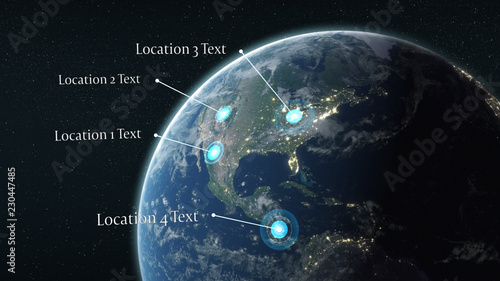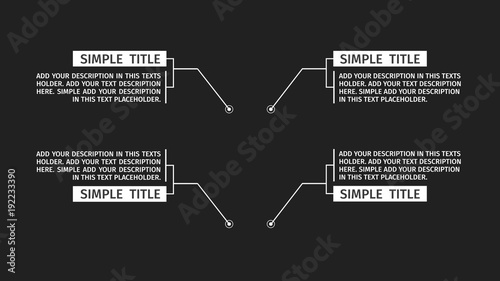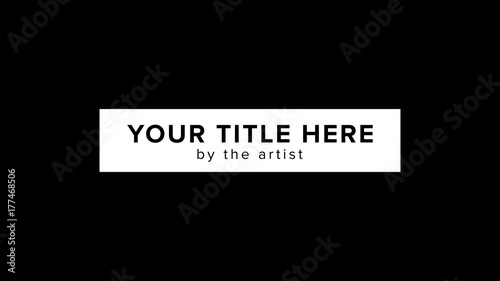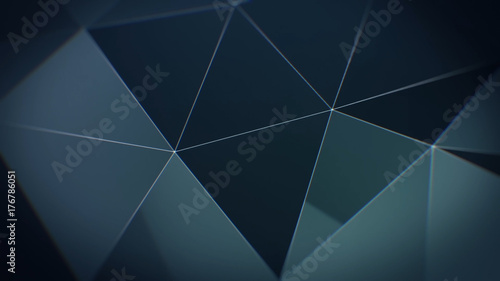AviUtlでの動画編集は、クリエイティブなアイデアを形にする楽しい作業です。しかし、予期せぬフリーズやエラーによるデータ消失は、多くのクリエイターが経験する悪夢でもあります。せっかく時間をかけて編集したプロジェクトが、保存し忘れた瞬間に消えてしまう…そんな事態は避けたいものです。幸い、AviUtlにはプロジェクトファイルを自動的にバックアップする機能が搭載されており、この機能を活用することで、大切な作業データを守ることができます。まだ設定していない方は、今すぐに自動バックアップの設定を行い、安心して動画編集に取り組みましょう。
AviUtlの基本的な操作や拡張編集についてもっと知りたい方は、こちらの記事も参考にしてください。
Aviutlからステップアップ!
After Effectsなら、テンプレートを使ってさらに高度な表現が驚くほど簡単に作れます。
テンプレートも10点まで無料
なぜAviUtlの自動バックアップ機能が不可欠なのか?
動画編集は、他のPC作業と比較して非常に高い処理能力を要求します。そのため、普段は安定しているパソコンであっても、長時間の作業や複雑な処理を行う際に、熱暴走、メモリ不足、ソフトウェアの予期せぬエラーなどが発生し、AviUtlが強制終了してしまうことがしばしばあります。
このような状況で手動保存を忘れてしまうと、それまでの作業がすべて水の泡となってしまいます。自動バックアップ機能は、設定した時間間隔でプロジェクトファイルを自動的に保存してくれるため、万が一の事態が発生しても、直前の状態から編集を再開できる可能性が高まります。これは、動画編集者にとって非常に心強いセーフティネットと言えるでしょう。
多くのユーザーが「自動バックアップ機能の存在を知らない」と感じているという声もありますが、この機能はデータ消失のリスクを大幅に軽減する上で非常に重要です。

自動バックアップはあくまで保険です。大切なプロジェクトは、こまめな手動保存と、別の場所への定期的なバックアップも習慣にしましょう。
AviUtl自動バックアップ機能の設定方法
AviUtlの自動バックアップ機能は、簡単な操作で有効にできます。ここでは、その設定手順を詳しく解説します。
基本設定:自動バックアップの有効化
まず、AviUtlのタイムライン上で何もない空白部分を右クリックし、表示されるメニューから「環境設定」を選択します。
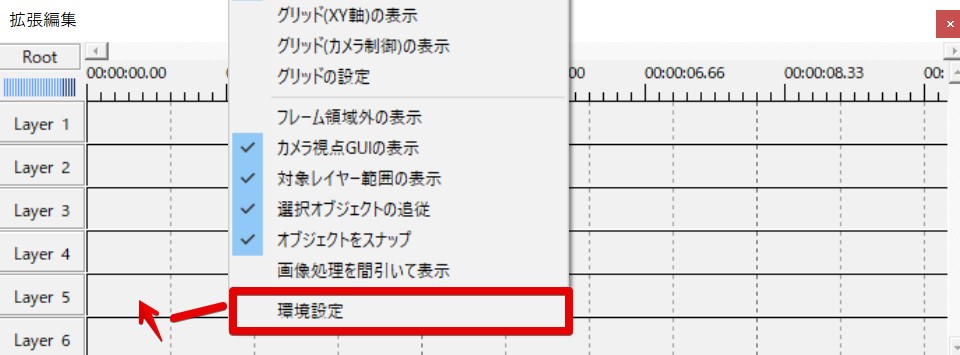
環境設定ダイアログが開いたら、「自動バックアップを有効」の項目にチェックを入れます。これで、自動バックアップ機能が有効になります。
詳細設定:バックアップ間隔と最大数の調整
自動バックアップを有効にしたら、さらに詳細な設定を行うことで、より効率的にデータを保護できます。
- バックアップの間隔: プロジェクトファイルを定期的に保存する時間の間隔を指定します。作業内容やPCの安定性にもよりますが、一般的には「5分」や「10分」に設定しておくと、万が一の際にも失われる作業量を最小限に抑えられます。 頻繁にクラッシュする場合は短く、安定している場合は少し長く設定するなど、ご自身の環境に合わせて調整しましょう。バックアップ自体にほとんど負荷はかからず、ファイル容量も小さいため、1分間隔に設定することも推奨されています。
- バックアップファイルの最大数: バックアップとして保存しておくプロジェクトファイルの最大数を指定できます。この数をある程度限定しておけば、ディスク容量を圧迫することなく、複数の時点のバックアップを保持できます。 例えば「5」に設定すると、最新の5つのバックアップファイルが保持され、それより古いものは自動的に削除されます。 デフォルトの最大数10では心許ないと感じる場合は、増やすことを検討しましょう。 例えば、1分間隔で最大数1440に設定すれば、24時間分のバックアップを保持できます。
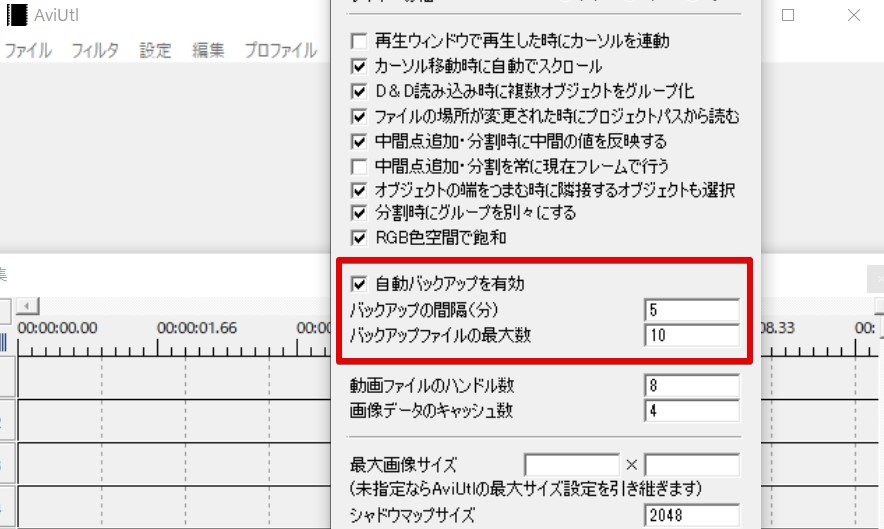
設定のポイント:バックアップ間隔を短くしすぎると、その都度PCに負荷がかかる可能性があります。また、最大数を多くしすぎるとディスク容量を消費します。ご自身のPCスペックと作業内容の重要度に合わせて最適なバランスを見つけましょう。
バックアップファイルの場所と復元手順
自動バックアップされたファイルは、特定の場所に保存されます。万が一の際に、これらのファイルを見つけて復元する方法を知っておくことは非常に重要です。
バックアップファイルの保存場所
AviUtlのバックアップファイルは、通常、AviUtl本体がインストールされているフォルダ内にある「拡張編集」プラグインのフォルダ内に、「¥バックアップ」という専用のフォルダが作成され、そこに自動的に保存されます。
例えば、AviUtlを「C:\AviUtl」にインストールしている場合、バックアップフォルダは「C:\AviUtl\exedit\バックアップ」のようなパスになります。このフォルダには、タイムスタンプが付いた複数のバックアップファイルが保存されています。
バックアップファイルはプロジェクト名_日付_時間.aupのような形式で保存され、拡張子は.exedit_backupとなっていますが、中身は.aupファイルと同じです。
バックアップファイルからの復元方法
クラッシュなどでAviUtlが終了してしまった場合でも、バックアップファイルから編集を再開できます。
AviUtlを再起動し、タイムライン内の空白を右クリックします。表示されるメニューから「バックアップファイルから新規作成」を選択してください。
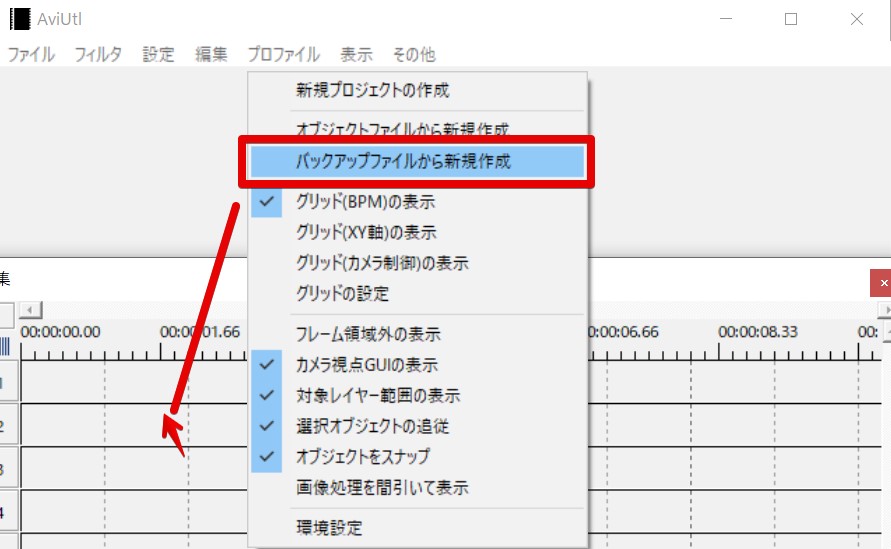
ダイアログが表示され、保存されているバックアップファイルの一覧が表示されます。ファイル名には保存された日時が含まれているため、最も新しい、または復元したい時点のファイルを選択して「開く」をクリックします。これにより、選択したバックアップファイルの内容が新しいプロジェクトとして開かれ、編集を再開できます。
なお、「バックアップファイルから新規作成」の項目が表示されない場合は、既にプロジェクトが開かれている可能性があるため、一度AviUtlメインウィンドウの「ファイル」メニューから「閉じる」を選択して、現在のプロジェクトを閉じてから再度試みてください。
バックアップファイルが見つからない・開けない場合の対処法
稀に、バックアップファイルが期待通りに機能しない場合があります。以下の点を確認してみましょう。
- バックアップフォルダの確認: まずは、前述のバックアップフォルダ(例:
C:\AviUtl\exedit\バックアップ)にファイルが実際に存在するかを確認してください。 - ファイル名の確認: バックアップファイルは
プロジェクト名_日付_時間.aupのような形式で保存されます。拡張子が.aupまたは.exedit_backupであることを確認してください。 - AviUtlのバージョン互換性: 非常に古いAviUtlや拡張編集のバージョンを使用している場合、最新の機能が正しく動作しないことがあります。AviUtl本体やプラグインを最新の状態に保つことを検討してください。
- ディスク容量の不足: バックアップファイルを保存するディスクの空き容量が不足していると、正しく保存されないことがあります。
- 書き込み権限: AviUtlのインストールフォルダやバックアップフォルダへの書き込み権限がない場合も保存できません。管理者権限で実行してみるか、フォルダのプロパティから権限を確認してください。

バックアップファイルは別のPCでも開けますが、使用しているプラグインや素材ファイルが移動先のPCにも同じようにインストール・配置されていないと、正しく表示されない可能性があります。素材はプロジェクトファイルと同じフォルダにまとめておくと良いでしょう。
AviUtlをより安定して利用するための追加対策
自動バックアップは非常に有効な機能ですが、それだけに頼るのではなく、AviUtlを安定して利用するための他の対策も併せて行うことで、より快適な動画編集環境を構築できます。
定期的な手動保存の習慣化
自動バックアップは便利ですが、重要な編集作業の区切りや、大きな変更を加えた後には、こまめに手動で保存(Ctrl+S)する習慣をつけましょう。これにより、自動バックアップのタイミングと関係なく、確実に最新の状態を保存できます。
ただし、過度な上書き保存はデータ消失のリスクを増やす可能性があるため、注意が必要です。自動バックアップ機能の存在を知っていれば、過度な上書きの必要性は減るでしょう。
また、AviUtl終了時に保存忘れを防ぐため、「編集ファイルが閉じられるときに確認ダイアログを表示する」設定を有効にしておくことも推奨されます。
PCのスペックと環境整備
AviUtlはPCの性能に大きく依存します。以下の点を確認・改善することで、安定性が向上する可能性があります。
- メモリ(RAM)の確認: 動画編集には多くのメモリが必要です。8GB以上、可能であれば16GB以上を推奨します。
- CPUとGPU: 処理速度に直結します。高性能なCPUや、動画編集支援機能を持つGPU(グラフィックボード)があると、快適性が増します。
- ディスク容量の確保: 作業ディスクの空き容量が少ないと、動作が不安定になったり、バックアップが正しく行われなかったりします。特にCドライブの空き容量には注意しましょう。 SSDへのインストールや、素材ファイルのCドライブへの配置も動作安定化に繋がります。
- 冷却対策: PCの熱暴走はフリーズの大きな原因です。PC内部の清掃や、冷却ファンの増設、ノートPCであれば冷却台の使用などを検討してください。
AviUtlは32bitアプリケーションであるため、高解像度(1280×720以上、特に1920×1080以上)の動画編集では、PCスペックを上げても動作が重くなりがちです。 そのため、編集する動画の解像度を調整したり、有料の動画編集ソフトを検討したりすることも視野に入れましょう。
AviUtl本体やプラグインの最新化・互換性確認
AviUtl本体や使用しているプラグインは、常に最新バージョンに保つことをお勧めします。古いバージョンでは、最新のOSやドライバとの互換性の問題が発生し、不安定になることがあります。 特に、AviUtl本体はバージョン1.10でメモリ上限が2GBから4GBに拡張され、共有メモリを最大1TBまで使用可能になるなど、現代の編集環境に対応するためのアップデートが行われています。
また、特定のプラグインが原因でクラッシュすることもあるため、問題が発生した場合は、最近追加したプラグインを一時的に無効にして試すことも有効です。
安定性向上のためのプラグイン導入も検討しましょう。
- patch.aul: AviUtlのバグ修正や高速化、Redo機能の追加など、全体の安定性を向上させる非常に重要なプラグインです。
- InputPipePlugin: ファイルの読み込みを軽量化し、メモリ不足によるエラーを回避するプラグインで、カット編集やエンコード作業の安定化に繋がります。
- LuaJIT: スクリプトを多用する場合、LuaJITを導入することでスクリプト処理の速度を格段に上げることができます。
プラグインを導入する際は、信頼できる配布元からダウンロードし、手順をよく確認することが重要です。また、複数のプラグインを一気に入れるとトラブルの原因になることがあるため、一つずつ導入して動作を確認することをおすすめします。
不要なプラグインの整理と作業中の他アプリケーションの終了
AviUtlに多くのプラグインを導入しすぎると、競合やメモリ消費の原因となることがあります。使用頻度の低いプラグインは整理し、必要最低限に留めるのが賢明です。また、動画編集中は、ブラウザのタブを閉じたり、他の重いアプリケーションを終了させたりするなど、PCのリソースをAviUtlに集中させることで、安定性が向上します。

AviUtlがクラッシュした際は、エラーメッセージが表示されることがあります。そのメッセージをメモし、インターネットで検索すると、解決策が見つかることが多いです。
AviUtlのプレビューが重い、カクつくといった問題に悩んでいる場合は、以下の記事も参考にしてください。
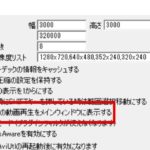 AviUtlの拡張編集でプレビュー確認する方法
AviUtlの拡張編集で動画制作を行う際、作業効率を大きく左右するのが「プレビュー機能」です。編集中の動画をリアルタイムで確認できるプレビューは、エフェクトの適用具合
AviUtlの拡張編集でプレビュー確認する方法
AviUtlの拡張編集で動画制作を行う際、作業効率を大きく左右するのが「プレビュー機能」です。編集中の動画をリアルタイムで確認できるプレビューは、エフェクトの適用具合
AviUtlのプロジェクトファイルやオブジェクトファイルの保存・読み込み方法については、こちらの記事で詳しく解説しています。
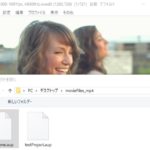 AviUtlでプロジェクトを保存&読み込みする方法
AviUtlプロジェクトファイル(.aup)の基礎知識と重要性
AviUtlで編集中の状態は、プロジェクトファイルとして保存されます。このファイルは、動画や音声の配置、適用した
AviUtlでプロジェクトを保存&読み込みする方法
AviUtlプロジェクトファイル(.aup)の基礎知識と重要性
AviUtlで編集中の状態は、プロジェクトファイルとして保存されます。このファイルは、動画や音声の配置、適用した
よくある質問 (FAQ)
AviUtlの自動バックアップ機能や安定性に関するよくある質問とその回答をまとめました。
| 質問 | 回答 |
|---|---|
| Q: 自動バックアップを設定したのにファイルが保存されない? | A: いくつかの原因が考えられます。まず、AviUtlの環境設定で「自動バックアップを有効」にチェックが入っているか再確認してください。次に、バックアップファイルの保存先となるディスクの空き容量が不足していないか確認しましょう。また、AviUtlのインストールフォルダやバックアップフォルダへの書き込み権限がない場合も保存できません。管理者権限で実行してみるか、フォルダのプロパティから権限を確認してください。 |
| Q: バックアップファイルが多すぎて困る? | A: 環境設定の「バックアップファイルの最大数」を調整することで、保存されるファイルの数を制限できます。例えば、最新の5つだけを保持するように設定すれば、それ以上古いファイルは自動的に削除され、ディスク容量の圧迫を防げます。 1分間隔で最大数1440に設定すれば、1日分のバックアップを保持しつつ、容量を抑えることも可能です。 |
| Q: 別のPCでバックアップファイルを使える? | A: 基本的に、バックアップファイル(.aupファイル)は別のPCでも開くことができます。ただし、使用しているAviUtlのバージョンや、プロジェクト内で使用しているプラグイン、フォント、素材ファイル(動画、画像、音声など)が、移動先のPCにも同じようにインストール・配置されていないと、正しく表示されない、またはエラーが発生する可能性があります。素材ファイルは、プロジェクトファイルと同じフォルダにまとめておくなど、相対パスで管理すると移動が容易になります。 |
| Q: AviUtlがクラッシュしてデータが消えた場合、他に復元方法はありますか? | A: 自動バックアップ以外にも、手動で保存したプロジェクトファイルからの復元や、データ復旧ソフトの使用、さらには有志が作成したリカバリ系プラグインの利用も考えられます。 ただし、自力での復旧はリスクを伴う場合もあるため、不安な場合はデータ復旧専門業者への相談も検討しましょう。 |
まとめ
AviUtlでの動画編集において、自動バックアップ機能はデータ消失のリスクを大幅に軽減してくれる非常に重要な機能です。この機能を適切に設定し、さらにPC環境の整備や手動保存の習慣化、最新のプラグイン導入といった追加対策を講じることで、より安心して、そして快適に動画編集に集中できるでしょう。大切な作品を守りながら、あなたのクリエイティブなアイデアを存分に形にしてください。
動画の質を高めるアニメーション素材
10点まで無料でダウンロードできて商用利用もOK!今すぐ使えるテンプレート